
Sisällysluettelo:
- Kirjoittaja John Day [email protected].
- Public 2024-01-30 09:02.
- Viimeksi muokattu 2025-01-23 14:44.


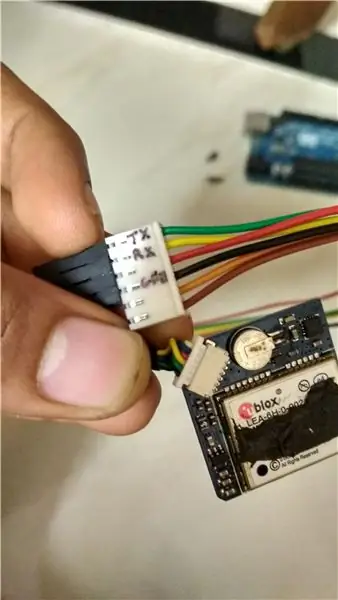
GPS -moduulin liittäminen Arduino UNO: ta (tai mitä tahansa muuta Arduino -laitetta) käyttäen ja leveys- ja pituusasteiden laskeminen näytettäväksi sovellusikkunassa, joka on kirjoitettu Pythonilla.
Vaihe 1: Hanki Ublox LEA 6h 02 GPS -moduuli (tai mikä tahansa haluamasi moduuli), lue tuotetiedot ja määritä moduuli valmiiksi muodostamaan yhteys Arduinoon
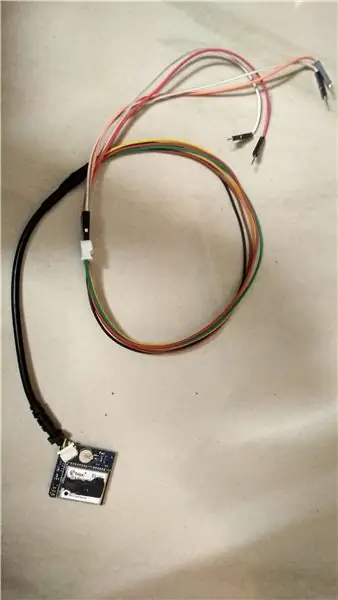
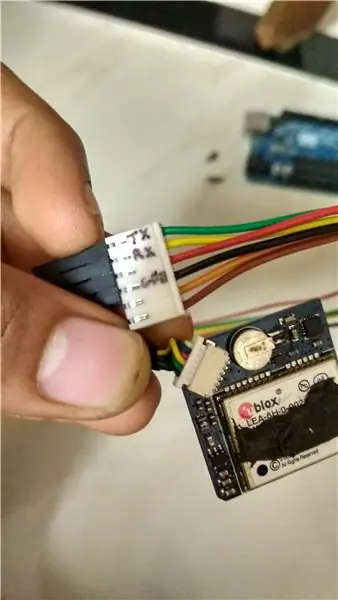

- Lue Ublox LEA 6: n tietolomake huolellisesti ja varmista, että moduuli on oikea
- Useimmat moduulit toimivat ~ 2,7 - 3,6 V: n jännitteellä, joten varmista, että sinulla on oikea virtalähde, käytin Arduino 3,3 V: n pintaa
- Kaikki moduulit tukevat UART -tietoliikenneporttia, joten käytämme sitä liitäntään Arduinon kanssa
- Moduuleissa on oletuksena mikro -naarasliittimet, joita minun on vaikea liittää Arduinoon, joten korvasin sen 2,54 mm: n hyppyjohtimen naarasliittimellä (ennen kuin vaihdat sen, varmista, että tiedät, mikä nasta tekee mitä ja tee nastakaavio paperille tai tietokoneelle)
- Nyt tämä moduuli on valmis muodostamaan yhteyden Arduinoon
Vaihe 2: Yhdistä GPS -moduuli Arduinon kanssa

- Tunnista GPS -moduulin Tx (lähetin) ja Rx (vastaanotin) ja sama myös Arduinossa (käytin UNO: ta, joten se sai vain 1 UART -tietoliikenneportin, Tx pin0: ssa ja Rx pin1: ssä, lisää eritelmiä Arduino UNO: ssa)
-
Yhdistä GPS -moduulin Tx ja Rx Arduinon Rx ja Tx -laitteisiin
- Tx GPS (vihreä lanka minun tapauksessani) => Rx Arduinosta
- Rx GPS (keltainen lanka minun tapauksessani) => Tx Arduinosta
- Liitä 3.3v Adruino -nasta GPS -virtalähteeseen ja kytke molemmat kennot
- Varoitus: Varmista, että käytät enintään 3,3 V (enintään 3,6 V) GPS -moduulia ja lue ohjekirjamoduuli huolellisesti
Vaihe 3: Lataa Arduino -ohjelma sarjaportin (viestintä) porttiin
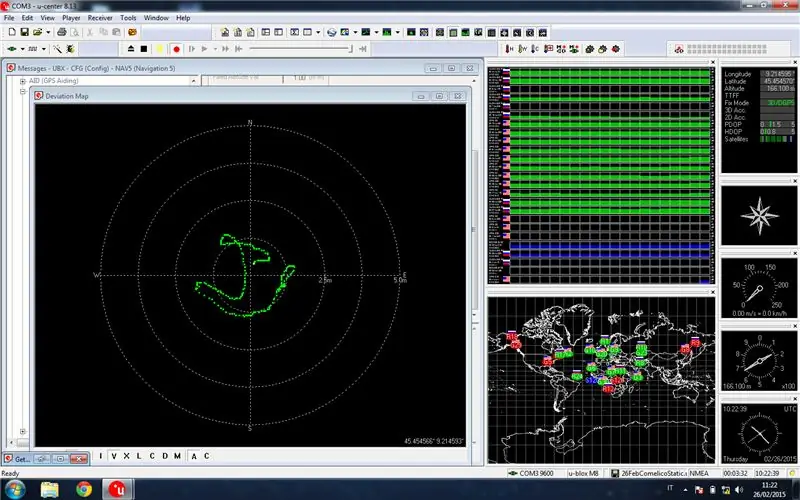
- Tämän projektin koodi löytyy GitHub -arkistosta
- Linkki:
- Lue README.md -tiedosto
- Asenna u-center-ohjelmisto yllä olevan README.md-tiedoston mukaisesti
- Lataa Arduino -koodi Arduino -moduuliin
- Yhdistä GPS -nastat Arduinoon
- Avaa sarjamonitori Arduino IDE -laitteessa ja tarkkaile GPS -moduulin lähtöä ja varmista, että se tulostaa arvokasta tulosta
- Irrota Arduino-sarjaportti sulkemalla sarjamonitori ja avaa nyt u-Center-ohjelmisto ja valitse Arduinon sarjaportti
- Tarkkaile näytön reaktiota
- Oikean vastauksen antaminen kestää jonkin aikaa ja riippuu GPS -moduulin vastaanottamasta signaalin voimakkuudesta
- Pidä GPS -moduuli avoimessa ympäristössä tai lähellä ikkunaa
Vaihe 4: Suorita Python -koodi
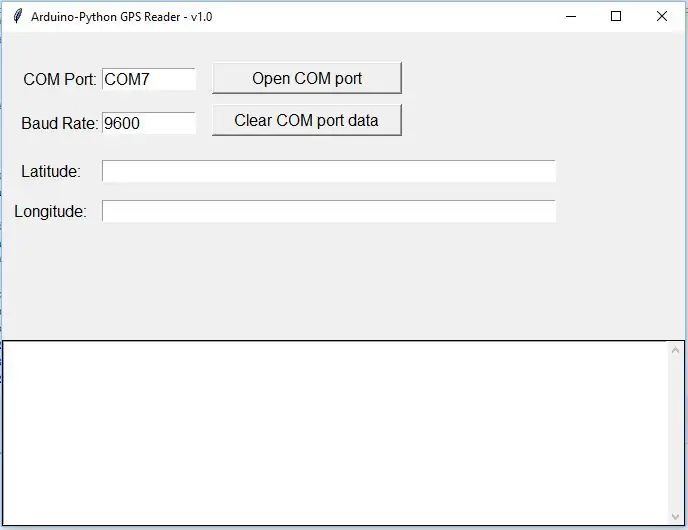
- Lataa ja määritä Python paikallisessa koneessa
- Lataa Python -koodi GPS -datan lukemiseen koneesi sarjaliikenneportin kautta
- Yhdistä ja käynnistä GPS Arduinolla
- Tunnista com -portti, johon Arduino on kytketty
- Suorita Python -koodi
- Anna com -portin tiedot
- Tarkista leveys ja pitkät tiedot
Suositeltava:
MIDI -rumpusetti Pythonilla ja Arduinolla: 5 vaihetta (kuvilla)

MIDI -rumpusetti Pythonilla ja Arduinolla: Olen aina halunnut ostaa rumpusarjan lapsesta asti. Silloin kaikilla musiikkilaitteilla ei ollut kaikkia digitaalisia sovelluksia, kuten meillä on paljon tänään, joten hinnat ja odotukset olivat liian korkeat. Olen äskettäin päättänyt ostaa c
Kuinka heittää noppaa Pythonilla: 9 vaihetta

Kuinka heittää noppaa Pythonilla: Seuraavat ohjeet opastavat sinua luomaan Python -moduulin nopan "heittämiseksi". Tämä moduuli luo satunnaislukuja tästä tietokonepohjaisesta nopasta. Annan moduulin luomiseen tarvittavat toiminnot ja kuvauksen
Visualisoi Bitcoinin voitto ja tappio Arduinolla ja Pythonilla: 6 vaihetta

Visualisoi Bitcoinin voitto ja tappio Arduinolla ja Pythonilla: Perusidea Henkilökohtaisesti olen kryptovaluutta -sijoittaja. Mutta minulla on myös töitä kuormittavaa työtä. Joten en voi seurata bitcoinin hintaa kuin 10 kertaa minuutissa. Haluan kuitenkin edelleen tietää, ansaitsenko vai menetänkö rahaa. Täten
Useiden LEDien ohjaaminen Pythonilla ja Raspberry Pi: n GPIO -nastoilla: 4 vaihetta (kuvilla)

Useiden LED -valojen ohjaaminen Pythonilla ja Raspberry Pi: n GPIO -nastoilla: Tämä käyttöohje osoittaa, kuinka voit ohjata RaspberryPi -laitteesi useita GPIO -nastoja neljän LED -valon käyttämiseksi. Se myös esittelee sinulle parametrit ja ehdolliset lausekkeet Pythonissa. Aiempi ohjeemme Raspberry Pi: n GPIO -nastojen käytöstä
Osallistumisjärjestelmä lähettämällä RFID -tietoja MySQL -palvelimelle Pythonilla Arduinolla: 6 vaihetta

Osallistumisjärjestelmä lähettämällä RFID-tietoja MySQL-palvelimelle Pythonilla Arduinon kanssa: Tässä projektissa olen liittänyt RFID-RC522: n arduinoon ja sitten lähetän RFID-tietoja phpmyadmin-tietokantaan. Toisin kuin aikaisemmat projektimme, emme käytä tässä tapauksessa mitään ethernet -suojaa, tässä luemme vain sarjatietoja, jotka ovat peräisin ar
